运用PS的通道混合器去除地砖上的影子
作者 飞飞扬 来源 中国教程网 发布时间 2010-04-12
本例介绍运用PS的通道混合器去除地砖上的影子,主要学习通过颜色取样器分析图片RBG数值,进而运用通道混合器来调整偏色的数值,然后用自动色阶调整、最后用自制的渐变颜色条来修饰完成,希望朋友们通过本PS教程了解到通道混合器以及配合其他调整工具的运用~~
原图:

效果:

第一步:调出渐变填充工具,用吸管工具在正常部分多取样几次,编辑渐变条如图,编辑完成后先不用管它,留在最后备用
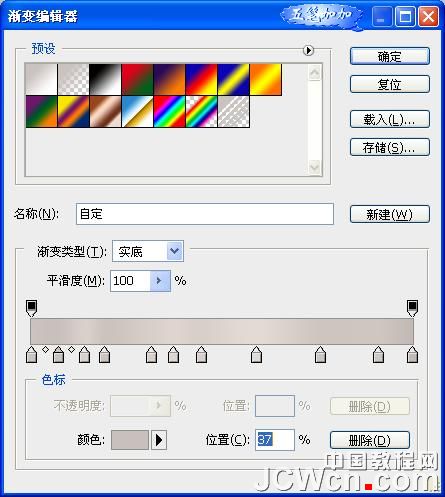
第二步:通过颜色取样器,可以看出片子正常部位上R、G通道数值大于阴影区域。而蓝色部分差别不大。
新建通道混合器调整图层,既然R、G通道数值大了,那咱就给它减小点。选择单色(对单独通道进行调整会造成新的偏色),分别减少R、G通道数值,这时候片子一片黑,因此需要在整体上提高,常数是个不错的选择(常数是对输出通道进行一次加减的操作),增加常数,数值自己把握,可参照调整后的那张图。

通道混合器调整后,效果如图

第二步:片子偏灰可以判断出是由于色阶分布不均造成的,因此再建一个色阶调整图层,自动色阶。
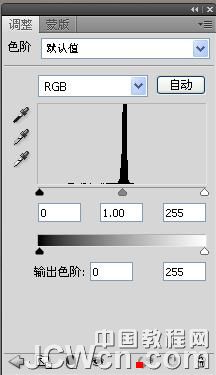
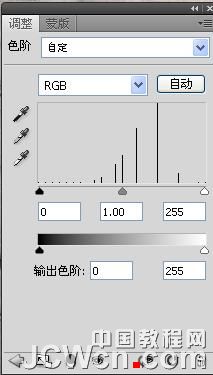
为了使图像显得更自然一些,新建一图层,混合模式为颜色,用前面编辑的渐变条从上至下拉一条渐变,最终效果如图
